Vous souvenez-vous d'une vidéo que vous avez probablement regardée il y a des années mais dont vous vous rappelez encore clairement ? Cela s'explique par le fait que cette vidéo est le fruit d'un mélange d'étalonnage des couleurs imaginatif et d'un montage vidéo bien pensé. En effet, l'étalonnage des couleurs lors du montage vidéo garantit la cohérence et la créativité, tout en aidant à raconter une histoire à travers le contenu visuel. Grâce à un étalonnage des couleurs intentionnel et au montage vidéo, vous pouvez implanter des sentiments dans vos vidéos et laisser une impression durable sur votre audience.
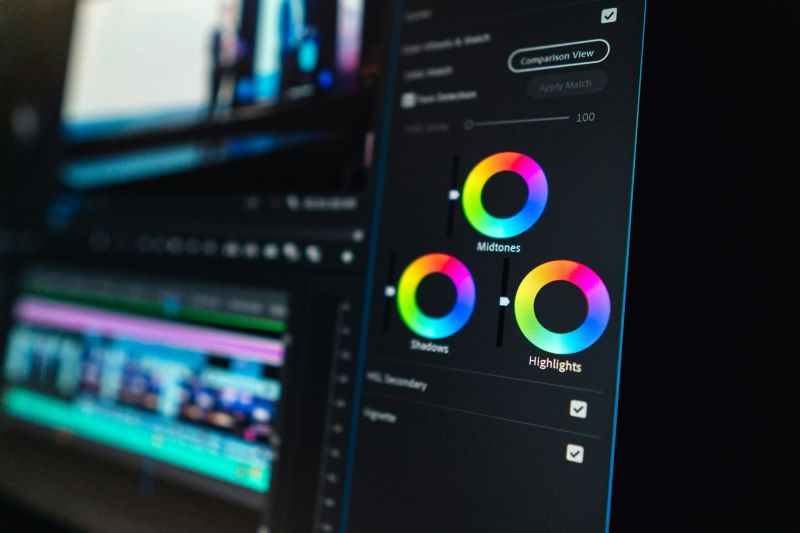
Dans cet article, vous comprendrez l'importance de l'étalonnage des couleurs et du montage vidéo efficace pour assurer un résultat fructueux du processus de conception. Vous découvrirez également la différence entre la correction et l'étalonnage des couleurs vidéo. De plus, vous apprendrez comment monter une vidéo avec la correction des couleurs. Allons-y !
Dans cet article
Qu'est-ce que l'étalonnage des couleurs ?
L'étalonnage est un ajustement technique et créatif qui modifie les séquences vidéo brutes et crée des tons de couleur cohérents pour donner à la vidéo une bonne impression. Lorsque les éditeurs vidéo utilisent des palettes de couleurs distinctes pour les impressions artistiques et l'attrait unificateur, les images vidéo ne correspondent souvent pas à ces palettes. C'est là que l'étalonnage des couleurs intervient, garantissant que les séquences correspondent à la palette de couleurs choisie.
L'étalonnage des couleurs vs la correction des couleurs
Souvent utilisés de manière interchangeable, la correction des couleurs et l'étalonnage sont tout de même, deux processus distincts dans les réglages des couleurs. Voici un tableau qui permet de comprendre la différence entre l'étalonnage et la correction des couleurs :
| L'étalonnage des couleurs vidéo | La correction des couleurs vidéo |
| L'étalonnage assure la créativité. | La correction des couleurs assure la cohérence. |
| C'est la deuxième étape de la coloration des séquences. | C'est la première étape de la coloration des séquences. |
| L'étalonnage des couleurs est un processus plus créatif et moins technique. | La correction des couleurs est un processus très technique. |
| Il apporte un plus et donne le ton pour créer un effet dramatique et attirer l'attention. | Elle équilibre et corrige les couleurs pour correspondre aux nuances et aux tons naturels. |
Quels sont les avantages de la correction des couleurs vidéo ?
La correction des couleurs d'une vidéo assure l'harmonie des couleurs et le professionnalisme de votre expression créative, améliorant ainsi la narration de la vidéo. En effet, en corrigeant les couleurs, vous peaufinez la vidéo et restaurez les nuances lorsqu'elle est lue sur différents appareils. Cela permet d'assurer des résultats fructueux dans le processus de montage vidéo.
Avec une main ferme et un œil affûté, vous pouvez équilibrer l'exposition, la balance des blancs et le contraste pour préserver les tons naturels et faire correspondre les couleurs entre les plans. En outre, travailler avec la correction des couleurs permet également de rationaliser le flux de travail de montage, ce qui permet de gagner du temps dans le processus de production vidéo.
Comment éditer une vidéo avec la correction des couleurs dans Filmora ?
Filmora est l'un des meilleurs logiciels de montage vidéo. Ses outils avancés intégrés de correction des couleurs peuvent éliminer spontanément et systématiquement les défauts dans vos séquences brutes et améliorer leur impact visuel. De plus, il vous permet d'ajuster la luminosité, la saturation, le contraste, la teinte, la température, la balance des blancs et d'appliquer des LUT 3D, des composants et des filtres pour rendre votre vidéo plus attrayante.
- L'histogramme : L'histogramme reflète la distribution des couleurs en soulignant les différentes couleurs et leurs pixels.
- La balance des blancs : La balance des blancs permet de régler la teinte et la température de votre vidéo.
- LUT 3D : Avec la LUT 3D, vous pouvez imiter différents styles visuels de séries et de films.
- Couleur : Le réglage de la couleur permet d'ajuster la vivacité, la saturation, le contraste, la luminosité et l'exposition.
- Lumière : Le panneau de lumière permet de modifier les noirs, les blancs, les ombres et les hautes lumières.
- HSL : HSL est l'abréviation de teinte, saturation et luminance et permet d'ajuster les différentes plages de couleurs d'une vidéo.
- Vignette : Cet onglet vous permet d'appliquer un effet personnalisé de type film vintage à la vidéo.

Voici un guide étape par étape sur la façon de monter une vidéo avec Filmora :
Étape 1 : Importez le fichier vidéo pour la correction des couleurs
Importez votre clip vidéo cible dans la bibliothèque multimédia de Filmora. Ensuite, faites glisser et déposez le clip vidéo dans la timeline de Filmora et double-cliquez dessus pour commencer la correction des couleurs.
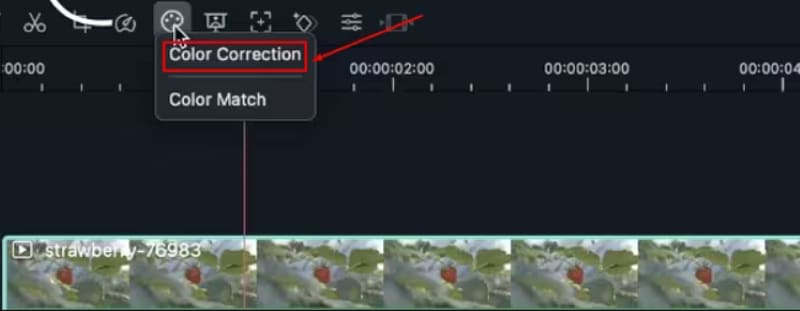
Étape 2 : Ajustez la correction des couleurs
Repérez l'option "Réglage avancé des couleurs", représentée par l'icône de réglage des couleurs. En cliquant dessus, un menu déroulant apparaîtra à l'écran. Sélectionnez l'option "Correction des couleurs". Vous aurez accès à la fenêtre "Correction des couleurs avancée", où deux options s'afficheront : Ajuster et Préréglage. Choisissez l'option de préréglage que vous souhaitez utiliser ou personnaliser.
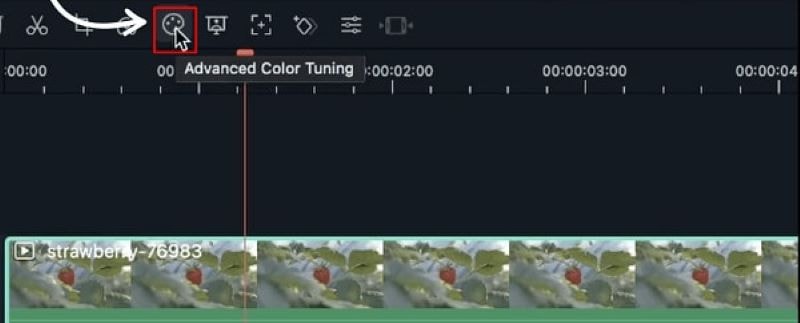
Étape 3 : Comparez la vidéo avant et après
Placez ensuite votre curseur dans le coin supérieur droit et cliquez sur "l'icône A/B" pour voir une comparaison côte à côte du clip vidéo avant et après. Vous pouvez également envisager une vue divisée de haut en bas ou de gauche à droite.
Alternativement, pour les vues avant-après, vous pouvez éviter la comparaison et utiliser directement l'icône "Œil". Dans le coin supérieur gauche du panneau d'aperçu, vous pouvez utiliser les boutons "Annuler" ou cliquer sur le bouton "Tout réinitialiser" pour annuler les modifications.
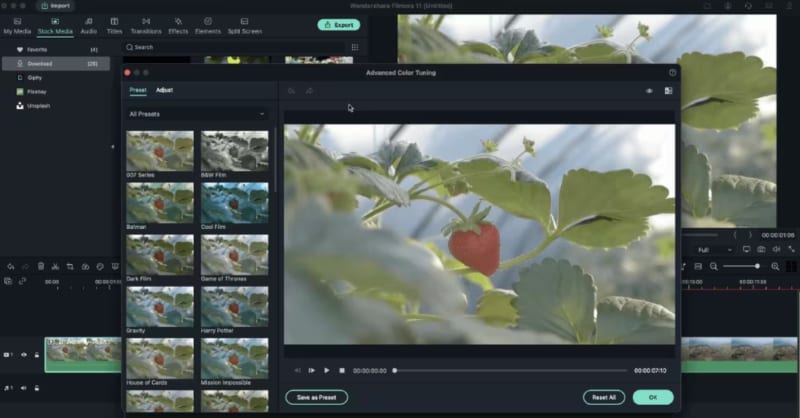
Conclusion
L'étalonnage des couleurs et la correction sont des processus distincts mais interconnectés et essentiels lors du montage vidéo. La recherche d'un équilibre parfait entre les deux garantit le professionnalisme du résultat et amplifie le sens de l'expression créative, laissant une impression durable sur les spectateurs.
De plus, un processus de montage vidéo minutieux avec Filmora affine vos séquences brutes de manière à ce que chaque image contribue à une narration puissante. Il ne fait aucun doute que le montage vidéo est un processus complexe qui peut vous épuiser, cependant, grâce aux outils avancés de Filmora, vous pouvez facilement améliorer le processus créatif et le résultat.



 Sécurité 100 % vérifiée | Aucun abonnement requis | Aucun logiciel malveillant
Sécurité 100 % vérifiée | Aucun abonnement requis | Aucun logiciel malveillant

